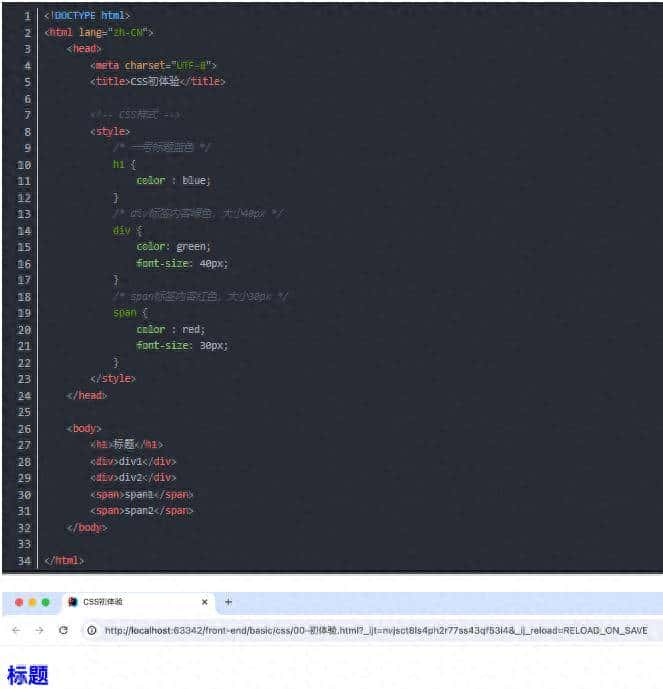deepin23,原来一直是net模式,后来要把ip改为宿主机这一层来,要切换为桥接模式。切换后不能自动获取ip,需要设置一下。
修改网络的一般用的ifconfig命令,
有的对应的配置文件在/etc/sysconfig/network-scripts/中。一般是这样的:
# cat /etc/sysconfig/network-scripts/ifcfg-eth0
DEVICE=eth0 #网卡设备名称
ONBOOT=yes#启动时是否激活 yes | no
BOOTPROTO=static #协议类型 dhcp bootp none
IPADDR=192.168.1.90#网络IP地址
NETMASK=255.255.255.0#网络子网地址
GATEWAY=192.168.1.1#网关地址
BROADCAST=192.168.1.255#广播地址
HWADDR=00:0C:29:FE:1A:09#网卡MAC地址
TYPE=Ethernet #网卡类型为以太网
新的ubuntu22.04是在/etc/netplan/01-network-manager-all.yaml类似这样的文件中,格式是这样的:
network:
version: 2
renderer: net1
ethernets:
eth0: # 替换为你的网络接口名
dhcp4: no
addresses:
- 192.168.1.100/24 # 静态IP地址和子网掩码
gateway4: 192.168.1.1 # 网关地址
nameservers:
addresses:
- 223.5.5.5 # DNS服务器地址
- 114.114.114.114
生效命令:sudo netplan apply
注意:要想手动配置IP,需要根据配置中的提示,禁用调 cloud 的自动配置,在yaml文件开头有写。
这里我们用的NetworkManager(较新的发行版一般都推荐用这个了吧)。由于NetworkManager没有正确配置。我们主要是设置NetworkManager的。它的配置文件在/etc/NetworkManager/下。
以前都是用ifconfig来看网络的,但是要查看网络的详细信息,还得是NetworkManager,由于它颜值高啊,让你喜爱。对比一下:

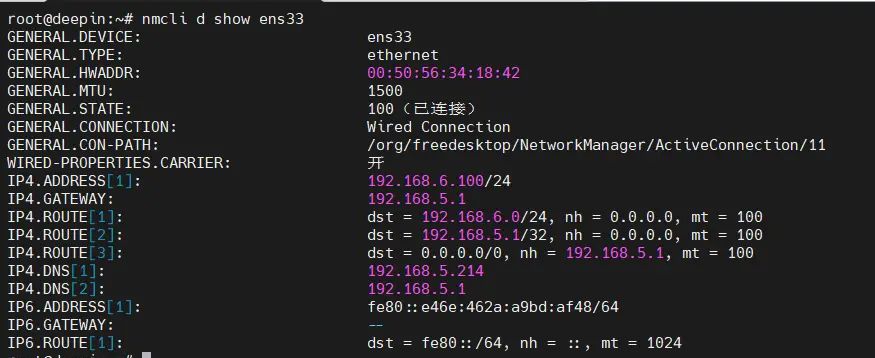
1. 启动NetworkManager
这个用命令就可以。
systemctl start NetworkManager
systemctl enable NetworkManager
2. 管理网络
主要2个命令:
- 命令行工具:
nmcli - 图形化界面:
nmtui
如果熟悉命令,可以用nmcli管理网络设备和网络连接等,如果不熟悉就用 图形界面去选择。
注意:可能会报错
Connection ens33 is not available on device ens33 because device is strictly unmanaged
主要是由于NetworkManager还没有接管网络设备,它要先接管设备,然后才能设置用到该设备的连接。
2.1 接管设备
# 查看托管状态
nmcli n
# 显示 disabled 则为本文遇到的问题,如果是 enabled 则可以不用往下看了
# 开启托管,如果开启不了,先改配置文件/etc/NetworkManager/NetworkManager.conf中,managed值改为true,再执行命令
nmcli n on
接管后来就可以创建网络连接,激活连接了。
3. nmcli简单命令
nmcli主要是2大方面的命令,一是nmcli d主要针对网络设备(device)的命令,一是nmcli c主要针对网络连接(connection)的命令。
3.1 nmcli c
-
nmcli c up C1启用connection(相当于ifup) -
nmcli c down停止connection(相当于ifdown) -
nmcli c delete C1删除connection(类似于ifdown并删除ifcfg) -
nmcli c show查看connection列表 -
nmcli c show C1查看C1详细信息 -
nmcli c reload重载所有ifcfg或route到connection(不会立即生效) -
nmcli c load /etc/sysconfig/network-scripts/ifcfg-eth0重载指定ifcfg或route到connection(即导入原来的系统配置,不会立即生效) -
nmcli c load /etc/sysconfig/network-scripts/route-eth0这个是配置的路由 - 立即生效connection,有3种方法:
nmcli c up C1 nmcli d reapply C1 nmcli d connect C1
3.2 nmcli d
-
nmcli d查看device列表 -
nmcli d show查看所有device详细信息 -
nmcli d show ens33查看指定device的详细信息 -
nmcli d connect ens33激活网卡,会自动管理这个网卡的连接 -
nmcli d disconnect ens33断开网卡,不再管理这个网卡的连接 -
nmcli r all off关闭无线网络(NM默认启用无线网络) -
nmcli n查看NM托管状态 -
nmcli n on开启NM托管 -
nmcli n off关闭NM托管(谨慎执行) -
nmcli m监听事件 -
nmcli查看NM本身状态 -
nm-online检测NM是否在线可用
© 版权声明
文章版权归作者所有,未经允许请勿转载。
相关文章

暂无评论...